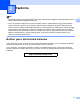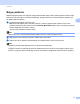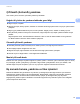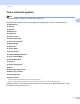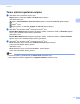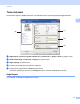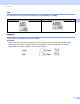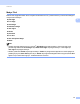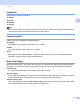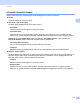Software User's Guide
Table Of Contents
- Yazılım Kullanıcı Kılavuzu
- Uygulanabilir modeller
- Notların tanımları
- Derleme ve yayın bildirimi
- ÖNEMLİ NOT
- İçindekiler
- Kısım I: Makine çalıştırma tuşları
- Kısım II: Windows®
- 2 Yazdırma
- Brother yazıcı sürücüsünü kullanma
- Belge yazdırma
- Çift taraflı (iki-taraflı) yazdırma
- Eş zamanlı tarama, yazdırma ve faks işlemleri
- Yazıcı sürücüsü ayarları
- Yazıcı sürücü ayarlarına erişme
- Temel sekmesi
- Gelişmiş sekmesi
- Yazdırma Profilleri sekmesi
- Destek
- Aksesuar sekmesi
- Bağlantı noktası sekmesi
- BR-Script3 yazıcı sürücüsündeki özellikler(PostScript® 3™ dil emülasyonu)
- Status Monitor
- 3 Tarama
- TWAIN sürücüsü kullanarak bir belgeyi tarama
- WIA sürücüsü kullanarak bir belgeyi tarama
- WIA sürücüsü kullanarak bir belge tarama (Windows Photo Gallery ve Windows Fax and Scan)
- Nuance™ PaperPort™ 12SE’yi Kullanma
- Öğelerin görüntülenmesi
- Öğelerinizi klasörler içinde düzenleme
- Diğer uygulamalara hızlı bağlantılar
- Nuance™ PaperPort™ 12SE görüntü metnini üzerinde düzenleme yapabileceğiniz bir metne dönüştürmenizi sağlar
- Diğer uygulamalardan öğe alma
- Öğeleri diğer biçimlere gönderme
- Nuance™ PaperPort™ 12SE Yüklemesini Kaldırma
- 4 ControlCenter4
- Toplu bakış
- ControlCenter4’ü Giriş Modunda kullanma
- Tara sekmesi
- PC-FAX sekmesi (MFC modelleri için)
- Aygıt Ayarları sekmesi
- Destek sekmesi
- ControlCenter4’ü Gelişmiş Modda kullanma
- Tara sekmesi
- PC-Fotokopi sekmesi
- PC-FAX sekmesi (MFC modelleri için)
- Aygıt Ayarları sekmesi
- Destek sekmesi
- Özel sekme
- Tarama işlemi için hızlı referans
- PC’ye Tara menüsü için Tara tuşu ayarlarını değiştirme
- 5 Uzaktan Kurulum (MFC modelleri için)
- 6 Brother PC-FAX Yazılımı (MFC modelleri için)
- 7 Güvenlik duvarı ayarları (Ağ kullanıcıları için)
- 2 Yazdırma
- Kısım III: Apple Macintosh
- 8 Yazdırma ve Fakslama
- 9 Tarama
- 10 ControlCenter2
- 11 Uzaktan Kurulum (MFC modelleri için)
- Kısım IV: Tarama Tuşunu Kullanma
- 12 Tarama (USB kablosu kullanıcıları için)
- 13 Ağdan Tarama (Ağ kullanıcıları için)
- Ağ Taramasını kullanmadan önce
- Ağınızda Tarama tuşunu kullanma
- E-posta için Tara
- E-postaya Tarama (E-posta Sunucusu, DCP-8250DN için, MFC-8910DW ve MFC-8950DW(T): standart, MFC-8510DN ve MFC-8520DN: indirilerek kullanılabilir)
- Görüntüye Tara
- OCR'a Tara
- Dosyaya Tara
- FTP için Tara
- Ağa Tara (Windows®)
- Dosya boyutu için yeni bir varsayılan ayarlama (E-postaya Tarama (E-posta sunucusu), FTP ve Ağ, 5-satırlı LCD modeller için)
- E-postaya Tarama için yeni varsayılan belirleme (E-posta Sunucusu, DCP-8250DN ve MFC-8950DW(T) için)
- Ağınızda tarama için Web Services kullanma (Windows Vista® SP2 veya üstü ve Windows® 7)
- Dizin
15
Yazdırma
2
Çift taraflı (iki-taraflı) yazdırma 2
Size verilen yazıcı sürücüsü, çift taraflı yazdırmayı destekler.
Kağı dın iki yüzüne de yazdırma hakkında genel bilgi 2
Kağıt inceyse, kırışabilir.
Kağıt kıvrılmışsa, desteyi çıkartın, düzeltin ve ardından tekrar kağıt çekmecesine veya ÇA Çekmecesine
yerleştirin.
Kağıt uygun şekilde desteklenmiyorsa, kıvrılmış olabilir. Kağıdı çıkarın, düzeltin ve desteyi çevirin.
Elle çift taraflı yazdırma fonksiyonunu kullanırken, kağıt sıkışması veya düşük yazdırma kalitesi ortaya
çıkabilir.
Kağıt sıkışması varsa: uu Basit Kullanım Kılavuzu: Hata ve bak. Bir baskı ka
litesi sorunu görülürse:
uu Basit Kullanım Kılavuzu: Baskı kalitesini iyileştirme.
Otomatik çift taraflı yazdırma 2
Otomatik çift taraflı yazdırma fonksiyonunu kullanıyorsanız, A4 kağıt boyutunu kullanın.
Arka kapağı n kapalı olduğundan emin olun.
Kağıt kıvrılmışsa, kağıdı düzeltin ve ardından tekrar kağıt çekmecesine yerleştirin.
Normal veya ince kağıt kullanın. Yazı kağıdı KULLANMAYIN.
Manüel çift taraflı baskı 2
Makine önce tüm çift sayılı sayfaları kağıdın bir yüzüne yazdırır. Ardından, yazı cı sürücüsü (açılır bir mesaj
ile) sizi kağıdı yeniden yerleştirmeye yönlendirir. Kağıdı tekrar yerleştirmeden önce iyice düzeltin, aksi
takdirde kağıt sıkışması oluşabilir. Çok ince veya çok kalın kağıtların kullanılması önerilmez.
Eş zamanlı tarama, yazdırma ve faks işlemleri 2
Makineniz bellekten faks gönderirken veya alırken ya da bilgisayara bir belge tararken aynı zamanda
bilgisayardan yazdırma işlemini de gerçekleştirebilir. Bilgisayardan yazdırma sırasında faks gönderimi
durdurulmayacaktır. Bununla birlikte, makine fotokopi çekiyor ya da kağıda faks çıkışı alıyorken,
bilgisayardan yazdırma işlemini duraklatır ve ardından kopyalama veya faks alım işlemi sona erdiğinde
yazdırma işlemine devam eder.